您现在的位置是:首页 > CAD画图 > CAD画图
如何用CAD绘制灯笼串
![]() 本文转载来源:zwcad.com zwsoft.cn 中望CAD官方教程.如果作者或相关权利人不同意转载,请跟我们联系,我们立即删除文章。暂无
本文转载来源:zwcad.com zwsoft.cn 中望CAD官方教程.如果作者或相关权利人不同意转载,请跟我们联系,我们立即删除文章。暂无
简介如何用CAD绘制灯笼串 CAD作为一款应用非常广泛的图纸设计软件,在园林景观设计、机械零件绘制、室内装修或建筑设计等领域都发挥着非常重要的作用。在使用CAD绘制图纸的过程中,也
如何用CAD绘制灯笼串
CAD作为一款应用非常广泛的图纸设计软件,在园林景观设计、机械零件绘制、室内装修或建筑设计等领域都发挥着非常重要的作用。在使用CAD绘制图纸的过程中,也需要掌握CAD软件的各种使用技巧。今天小编就以用CAD绘制灯笼串为例,向大家介绍一下基础图形的绘制方法和阵列的使用方法吧。
1. 首先打开CAD软件,新建一张空白图纸,在工具栏中点击使用【矩形】工具,输入长度为【120】,宽度为【30】,点击空白处,绘制一个矩形;再点击使用【复制】工具,复制一个距离为【300】的矩形,再使用【LINE】命令捕捉举行的中点并连接两个矩形;
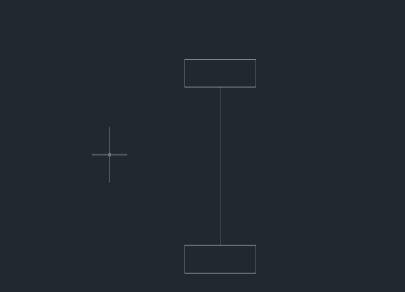
2. 将连接线以【200】间距向左进行复制粘贴,再利用【椭圆】命令对三点进行绘制,使用【剪切】命令对椭圆右侧进行修剪,在矩形左侧绘制一条线段,使用【绘图】-【点】-【定数等分】功能,选中矩形下边,设置线段数目为【3】。并在对象捕捉中勾选【节点】选项,按照上述步骤来绘制、修剪椭圆,从而构成一半的灯笼。之后使用【镜像】命令来完成即可。将灯笼的连接线删除后,使用【样条曲线】功能来绘制灯笼的悬挂曲线。在灯笼下方绘制长为【25】,宽为【2】的矩形,并使用【阵列】功能布满,就完成了灯笼的绘制;

3. 使用【多段线】工具,在空白处绘制一条不规则曲线,再点击使用【路径矩阵】,将灯笼移动到曲线上并进行阵列,即可完成灯笼串的绘制。
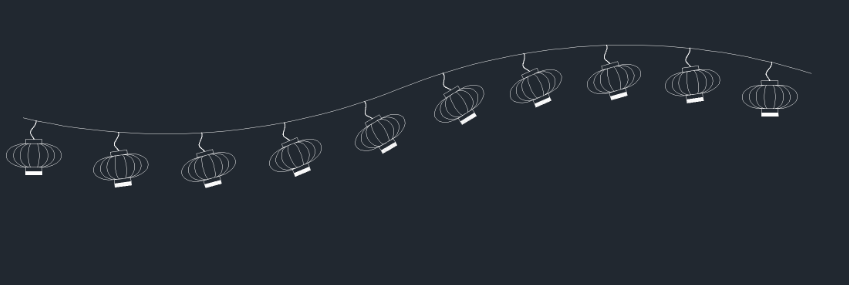 推荐阅读:CAD下载
推荐阅读:CAD下载
点击排行
 CAD多种快速移动图形的方法
CAD多种快速移动图形的方法










